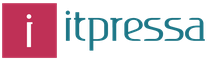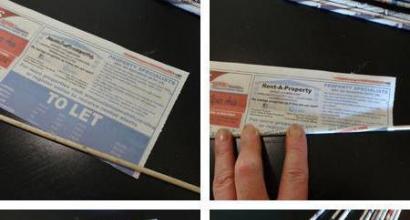"рисуем волосы, как рисовать волосы в фотошопе". Рисование волос с помощью кистей в Photoshop
Снова здравствуйте, друзья!
Сегодня у нас новая интересная тема - работа с волосами. Хватит с нас уроков, в которых рассматривается как добавить женским волосам объёма с помощью фотошопа - давайте рассмотрим пример с БОРОДОЙ ! Все же согласятся, что борода добавляет +100 очков к брутальности, так? Но есть загвоздка, практически у каждого мужчины есть места на лице, где не почти растёт щетина и из-за этого не получается отрастить выдающуюся бороду, о которой он всю жизнь так мечтал.
Выход есть! По крайней мере можно без проблем дорисовать недостающий "объём" на фотографиях:) Именно этому и будет посвящен наш урок.
Итак, приступим. Нам понадобится фото, где вы или ваш друг с бородой или небритостью, которую нужно немного подправить. В нашем случае мы планируем добавить немного волос у уголков рта, на щеках и подбородке:
Сразу же бросается в глаза то, что волосы далеко не всегда одного цвета. В большинстве своём они чёрные, но попадаются также коричневые и русые, которые к тому же по-разному смотрятся в зависимости от освещения. Но с этим мы справимся чуть позже, а сейчас нам надо создать один волосок , на основе которого мы будем строить все дальнейшие шаги.
Итак, создайте новый прозрачный слой и выберите инструмент Pen Tool , кликните правой кнопкой чтобы увидеть меню настроек. Параметры Size и Hardness выставьте на уровне 3px и 80% соответственно:

После чего попробуйте нарисовать волосинку, которая максимально похожа на все остальные:


Не бойтесь экспериментировать с толщиной или цветом, ваша основная задача - сделать идеальную волосинку.
Справились? Теперь создайте новый слой и разместите его между двумя уже существующими.

После этого выберите инструмент Rectangular Marquee Tool (M) и выделите прямоугольную область на новом слое позади волоска, после чего кликните на этой области правой кнопкой мыши и выберите Fill... Во всплывающей окне залейте область белым цветом:

Должно получиться вот так:

Теперь у нас есть волосинка на белом фоне, из которой мы сделаем кастомную кисть. Для этого вам нужно выделить белую область кликнув по среднему слою удерживая Ctrl (или любым привычным для вас способом). После этих манипуляций переходим в пункт меню Edit и выбираем Define Brush Preset как показано на скриншоте:

После чего вы увидите всплывающее окно, где будет небольшое превью, показывающее размер новой кисти. Там же можно дать ей название.

После того как вы успешно создали новую кисть - выберите Brush Tool . По умолчанию загрузится кисть с волоском, которую мы только что сделали. Сделайте новый прозрачный слой, на котором опробуйте кисть несколькими нажатиями левой кнопки мыши:

Но пока наша кисть еще не полностью готова. Нам предстоит её немного поднастроить, но сперва давайте удалим все слои - они нам больше не нужны, оставьте только бэкраунд с фотографией.
Удалили? Теперь создайте новый прозрачный слой чтобы потренироваться в настройке кисти. Перейдите в пункт меню Window и выберите пункт Brush , вы должны увидеть вот такое меню настройки:

В данном меню вы найдете просто мегатонны настроек и мы очень рекомендуем вам потратить время на то чтобы понять как та или иная настройка влияет на отображение кисти. Но конкретно сейчас нас интересует вкладка Shape Dynamics . Кликните на чекбокс рядом с ней, а потом кликните на саму категорию настроек. Установите параметр Size Jitter на уровне 100% - он отвечает за разброс длины и сделает так чтобы волосинки не были похожи друг на друга по длине:

Параметр Angle Jitter установите на уровне 8-10% . Это заставит все волоски находиться под разным углом по отношению друг к другу:

Параметр Roundness Jitter придаст еще больше уникальности вариациям, поставьте его на уровень 40%:

Далее активируйте и перейдите во вкладку Scattering и поставьте галочку в чекбоксе Both Axes . Уровень параметра Scatter можете выбрать на свой вкус, он отвечает за разброс текстур по области, но мы рекомендуем остановиться на 200-250%:

Дело приобретает серьёзный оборот, а кисть всё больше и больше начинает походить на волоски бороды. Но это пока не вся настройка. Вернёмся обратно на вкладку Shape Dynamics и рядом с Angle Jitter кликнем на Control , а в выпадающем меню выберем Direction как это показано на картинке:

Это нужно чтобы кисть "следовала за направлением" в котором мы рисуем, таким образом мы сможем добавлять волоски под любым нужным нам углом в любом нужном нам месте. Просто попробуйте обвести круг и поймёте, о чем идёт речь:

На данном этапе волоски следуют перпендикулярно движению, перейдите во вкладку Brush Tip Shape и поменяйте угол на 90 градусов - это заставит волоски двигаться параллельно:

Не устали? Еще немного:)
Переходим во вкладку Transfer , выключаем Control под Flow Jitter . А вот Opacity Jitter ставим на уровень 100% - это заставит некоторые волоски выглядеть не так насыщенно как другие и даст нам еще больше правдоподобности.
У любителей и профессионалов Photoshop традиционно принято вырезать сложные объекты с использованием каналов и уровней. Чтобы не повторяться, для начала предлагаю пробежать глазами базовый урок на эту тему на сайте «All4Photoshop» . Однако, меня лично не очень устраивает качество такой вырезки, потому что потом довольно трудно отделаться от каймы, добившись полной безупречности рисунка. Если для дерева из вышеуказанного урока такой способ и годится, то для волос не особенно.
Если посмотреть на работы профессионалов, то невооружённым глазом заметно, что большинство для прорисовки кончиков волос используют планшет. Но что делать, если его нет под рукой?
Попробуем добиться качественного результата иным способом, причём, весьма необременительным и не занимающим много времени. Для примера возьмём фотографию девушки с развевающими волосами, которую необходимо вырезать из белого фона и переместить на другой (например, тёмный). Основная сложность - светлые пряди, которые непросто отделить от тоже светлого фона.
Шаг 1. Создаём копию слоя с девушкой и вырезаем её одним из традиционных способов: с помощью инструмента «Перо» (клавиша навигации P) или с использованием каналов и уровней, как в вышеуказанном уроке, а можно даже применить «Волшебную палочку» (W), так как базовый фон однородный. Лучше всего сделать это на маске слоя, чтобы потом было удобнее обрабатывать края. Нижний слой пока отключаем.

При любом из вышеперечисленных способов края силуэта будут вырезаны качественно, так как контраст с фоном был значительным, а вот светлые волосы - увы... Поэтому действуем дальше.
Шаг 2. Возвращаемся к нижнему слою, временно отключаем верхний. Обесцвечиваем его (меню «Изображение - Коррекция - Обесцветить» или Chift+Ctrl+U) и настраиваем контрастность картинки («Изображение - Коррекция - Яркость/Контрастность») таким образом, чтобы максимально зачернить пряди волос.

Шаг 3. А теперь нам нужно создать кисть. Определяем установки кисти с помощью пункта меню «Редактирование» - «Определить установки кисти», имя кисти задаём любое, а затем выбираем нашу новую кисточку, появившуюся внизу текущего списка ваших кистей, для следующего этапа создания коллажа. Её главный диаметр - 1940 пикселей, он не должен превышать 2500 пикселей, иначе указанный пункт меню будет неактивным. После установки кисти можно удалить нижний слой - он нам больше не понадобится.

Чтобы было нагляднее «рисовать», поместим под слой с девушкой какой-нибудь фон. Сразу стало заметно, что волосы выглядят совсем «некомильфо». Пришло время поработать над ними.

Шаг 4. С помощью ластика безжалостно «выстригаем» те участки волос, которые граничат с фоном. Работаем только на маске слоя, чтобы в случае излишней «стрижки» можно было бы сделать откат.

А теперь воспользуемся нашей кистью. Создадим новый слой прямо над левушкой. Цвет кисти выберем с помощью «Пипетки» (I), взяв «замер» с крайних прядей волос. Непрозрачность кисти - 100%, нажим - 100%, размер оставляем исходным - 1940 пикселей. Единоразово «шлёпаем» нашей кистью на новом слое. Далее - с помощью инструмента «Перемещения» (V) совмещаем «нарисованную» кистью девушку с настоящей, создаём маску слоя и на ней аккуратно убираем все ненужные участки, кроме развевающихся прядей.

Я решила ещё немного поэкспериментировать, и продублировала этот слой, изменив его настройки прозрачности и смешивания, как показано на картинке. Вы тоже можете сделать подобное - настройки дублирующих слоёв подбирайте на глаз, это зависит от цвета фона и цвета волос модели.
Это очень простой и быстрый способ так называемой «дорисовки» волос. Осталось только слегка «подчистить» картинку и навести на неё окончательный «марафет».
В данном теоритическом уроке Фотошопа мы рассмотрим, как рисовать реалистичные волосы с помощью мыши.
ВНИМАНИЕ:
Урок предназначен для уже продвинутых пользователей Фотошопа.
Финальный результат

Приступаем к уроку Фотошопа
В этом уроке я только объясню, как я раскрашиваю прямые волосы, освещённые солнечным светом. При раскрашивании (рисовании) очень многое зависит от освещения, а так же от типа волос, но я не могу объяснить все варианты, т.к их слишком много.
Существует миллионы способов раскрашивать (рисовать) волосы, но какой бы вы не использовали, если вы хотите добиться реалистичного результата, вам придётся затратить много времени (а иногда и нервов). Я расскажу про самый простой способ рисования волос. Вы можете сделать его более точным, просто потратив чуть больше времени, но лично я слишком ленив, чтобы делать такое подробное описание (это займёт вдвое больше времени).
Вам потребуется: Photoshop 7 или выше (можно использовать и более ранние версии, но могут возникнуть лишние проблемы из-за другого интерфейса программ). Кроме того, вам нужны элементарные знания строения волос и того, как они растут на голове. По этому в уроке будет приведена схема, которая поможет вам при рисовании волос.
Как я работаю: Я использую Photoshop CS и рисую всё мышью, т.к мой планшет сломан. Но я рекомендую использовать планшет, т.к рисовать мышью сложно и долго.
Размер холста, который я использовал, был 924 x1484 px.
Подготовка к работе: Мы будем работать в основном со слоями и разными инструментами. Вам понадобится палитра инструментов (нажмите TAB , если палитры инструментов не появились на рабочем пространстве программы) и палитра слоёв (F7 ). Остальные окна вам не потребуются, по этому их можно закрыть.
Теперь мы будем работать с палитрой слоёв. Нам нужен ещё один слой. Один для схемы (наброска), другой для фона.
Цвет фона должен быть нейтральным, не слишком ярким и не слишком тёмным. Теперь ваша палитра слоёв должна выглядеть примерно как на скриншоте.

Элементарные знания: При рисовании волос помните, что причёска состоит из прядей, и прорисовывать каждый волос не имеет смысла. Многие люди, прорисовывая каждый волос, выделяя его разными тонами, тратят очень много времени, и почти всегда такая работа в последствии выглядит ненатурально.
Шаг 1.
Эта голова здесь явно нуждается в волосах вместо линий вокруг неё. Контурные линии неплохо помогают во время рисования. Они как бы создают определённые границы причёски.

Удостоверьтесь, что вы находитесь в слое "hair paint 1 ". Для начала вы должны решить, какой цвет волос будет основным – я выбрал коричневый цвет, потому что с ним легче работать, чем со светлым (блонди) и он выгодней смотрится по сравнению с чёрным. Теперь создаём палитру цветов, которую вы будете использовать:
# 996742 – цвет фона (нейтральный). Не слишком яркий, не слишком тёмный.
# B97234 – более яркий цвет.
# 724422 – тёмный цвет.
# D2BE99 - более светлый, но не белый цвет.
# 3E2A11 – более тёмный, но не чёрный цвет.
Шаг 2.
Теперь нужно решить, откуда падает свет и какова его яркость. В этом случае эта точка уже выбрана, если посмотреть на лицо. Это солнечный свет, расположенный немного слева, который сильно освещает левую половину лица. Это важный момент, на который следует обратить внимание. Именно слева будет располагаться основной блик на волосах.
Для начала мы заполним область волос «нейтральным » коричневым цветом # 996742 . Я закрасил его, используя кисть диаметром 42 px (диаметр кисти зависит от размера холста).
Конечно, волосы с левой стороны не будут так же переполнены белым, как и лицо. Я попробую объяснить это на «рисунке ». ↓

Теперь, используя кисть, накладываем мазками тень и блики, не забывая про объём и освещение.

Шаг 3.
Эти волосы на настоящие пока не похожи. Исправим это с помощью инструмента Smudge Tool (Инструмент Палец / Клавиша "R"). Для начала нужно сделать отдельные мазки цвета более мягкими. Я использую кисть размером 72 px и силой 60% .

Теперь я поменял размер кисти на 25 px, а силу уменьшил до 40% . Движения зигзагообразные, повторяются несколько раз. Работа эта трудоёмкая, по этому рекомендую использовать клавишу Shift , как показано на изображении.

(Направление движения см. по схеме.)

Вот что у меня получилось в итоге. Вы думаете это всё? Ещё нет.

Шаг 4.
Больше слой с наброском (схемой) нам не понадобится и его можно удалить.
Волосы не могут заканчиваться прямой линией, поэтому нам нужно сделать их более реалистичными: ↓

Сделаем мы это примерно так же, как было уже описано выше.
Я взял Smudge Tool (Инструмент Палец / Клавиша "R") - кисть размером 3 px и силой 60% . (Действия такие же, как и в шаге 3 . Водим кистью вверх-вниз снова и снова.). Вот что получается в итоге: ↓

Теперь меняем настройки : сила 80% , кисть другого размера (произвольный) и делаем тоже самое снова, но уже не так часто. В итоге должно получиться вот так: ↓

Чтобы сделать кончики волос более реалистичными, нужно немного их размыть. Можно просто использовать Blur Tool (Инструмент Размытие / Клавиша "R"). Размер кисти 36 px, сила 40% . Получится вот так: ↓

Теперь добавим теней.

Создайте новый слой под слоем в котором раскрашивали волосы. Цвет я использовал #94644E . Настройки кисти: размер 11 px, непрозрачность 50% . Получится вот так: ↓

Шаг 5.
Этот шаг будет довольно простой, раз вы уже поняли принцип использования клавиши Shift и инструмента Smudge Tool (Инструмент Палец / Клавиша "R") описанный выше. Вам здесь нужно сделать тоже самое, только с другими настройками: размер кисти ~ 3 px, сила - 90% . И БЕЗ зигзага, т.к с силой в 90% нужно работать осторожно. Я имею ввиду:
Кликаете мышью на любой части цветного пятна и, удерживая Shift , ведите его до любой точки немного повыше. Отпускаете Shift и повторяете всё с начала, но уже из другой точки, снова и снова, и здесь и там. Иногда снизу вверх, иногда сверху вниз. Делаете это пока вас не удовлетворит результат. В итоге получится так: ↓

Я сделал это не слишком аккуратно на изображении, которое вы видите внизу – вы должны попытаться сделать это более аккуратно, чем я. В итоге мне пришлось очень много корректировать из-за моей неряшливости.

Относительно кончиков волос… я сделал их так же, как было описано выше.

Шаг 6.
Согласитесь, что волосы на этом этапе выглядят довольно плоскими. Пришло время добавить некоторые детали в виде отдельных волосков. Это сделать довольно просто, но сначала нужно создать новый слой над слоем, в котором раскрашивали волосы. Если мы останемся в том же слое, то возможные недочёты будет очень сложно исправлять.
Назовём новый слой "Inner Details ".
Так, теперь мы берём Brush Tool (Инструмент Кисть / Клавиша "B") со следующими настройками: диаметр 1 px, непрозрачность 40% и цвет #F3BC84 .
Теперь нарисуем разнообразные линии на волосах. Вы можете сделать это любым способом, который вам больше нравится – это не столь важно (свободной рукой или при нажатой клавише Shift ). Только не забудьте, что в области основного солнечного блика цвет кисти нужно поменять со светло-коричневого на белый.
Кончики волос я сделал более яркими и той же кистью.

Теперь используя инструмент Eraser Tool (Инструмет Ластик / Клавиша "E") (непрозрачность 20% , кисть мягкая, размер 17 px), сотрите беспорядочно некоторые части только что нарисованных линий, но не стирайте линии полностью: ↓

В итоге у меня получилась вот такая картинка. Выглядит уже более реалистично.

Шаг 7.
Кисть среднего размера (размер кисти зависит от размера холста, я выбрал 19,5 и 5 px), непрозрачность 20% .
Клик, клик, клик, клик!

Меньшие точки для малых областей, конечно… Вы можете так же добавить несколько линий: ↓

Это должно сработать.
О да… тёмные точки и линии располагайте в тёмных областях, а яркие там, где падает основной свет.
После всех ухищрений получаем вот такой результат: ↓

Шаг 8.
Этот шаг последний. Он подобен 6 -му шагу, но теперь мы добавим внешние волосы. Для начала создайте новый слой…
Я использовал кисть диаметром в 1 px. На тёмной стороне используем тёмно-коричневый, на освещённой – ярко-коричневый цвета. Снова я частично стёр линии и использовал инструмент Blur Tool (Инструмент Размытие / Клавиша "R") (сила 40% ) для небольшого размытия этих линий.
Теперь… Почти закончили… почти!
Пришло время обнаружить всё неестественные области.
Я отметил их зелёным…

Не забудьте добавить тени от волос на остальных участках изображения.
На последнем изображении вы можете увидеть, что я добавил.
Финальный результат

Как вы можете видеть, я изменил цвет на красный.
Надеюсь, я смог хоть немного помочь кому-нибудь этим уроком.
Урок подготовлен для Вас командой сайта сайт
07.12.16 2.5KЧто мы будем создавать
В этой статье я расскажу, как нарисовать реалистичную бороду и две коротких прически. А также, какие кисти волосы для Фотошопа использовать.
1. Основные принципы создания коротких волос
Есть много типов коротких причесок. Сегодня мы рассмотрим две модные прически, которые часто носят люди, а также часто используют в своих работах дизайнеры и иллюстраторы.
Следуйте направлению
Независимо от того, какой стиль вы выбрали, одно правило остается неизменным. Чтобы получить лучший результат, рисуйте волосы, следуя направлению, в котором они растут из кожи.
Рассмотрим этот принцип на практике:

Начиная с макушки головы, обратите внимание, какое направление принимают волосы в зависимости от прически. Когда начнете делать первые наброски и организовывать слои, помните об этом, чтобы создать надлежащую форму прически и правильно выбрать .
Бросьте себе вызов
Попытайтесь нарисовать волосы, которые вы раньше не рискнули бы изобразить, и изучите различные узоры локонов, которые будут выглядеть интересно:

Выберите правильное фото волос
Выберите фотографии, которые являются четкими и имеют хорошее освещение, чтобы можно было легко определить, каким образом должны быть окрашены волосы. Если вы являетесь новичком в рисовании, выбирайте цвета волос, которые проще воссоздать. Вот ресурсы, используемые в этом руководстве:
- Прическа Помпадур ;
- Короткая стрижка ;
- Борода .
2. Какие кисти использовать
Я буду использовать кисти из списка Пресетов кистей Adobe Photoshop . С помощью базовой круглой кисти можно нарисовать много чего. Поэкспериментируйте со значениями «Жесткости » кистей для прически волос в Фотошопе , чтобы получить мягкие или жесткие края для нужных эффектов:

Жесткость кисти — 0% (вверху) и Жесткость кисти — 100% (внизу)
Следующая кисть — это жесткая круглая непрозрачная кисть с имитацией нажима, которую также можно найти в пресетах:

Убедитесь, что для параметра «Непрозрачность» установлен «Нажим», что сделает кисть еще более универсальной
И для каждой кисти включайте параметр «Нажим пера » в разделе «Динамика формы », чтобы каждый штрих был плавным и элегантным. Я часто использую эту функцию для тонких штрихов:

Пользовательские кисти волос и шаблоны
С помощью пользовательских кистей для Фотошопа волос можно достичь реалистичного эффекта, рисуя несколько прядей за раз. Выберите эту опцию, если вы продвинутый иллюстратор или хотите сэкономить время при рисовании. Также можно использовать шаблоны волос, чтобы сразу наложить их на создаваемый портрет.
3. Как нарисовать реалистичные короткие волосы: Помпадур
Помпадур представляет собой смесь различных причесок. Популярная в 50-х годах в современной интерпретации эта ретро стрижка включает в себя выстриженные или выбритые участки по бокам.
Шаг 1
Нарисуйте набросок Помпадур, используя гладкую кисть. Я буду использовать в качестве основы эту прическу.
Обратите внимание, что сверху волосы зачесаны назад, а по бокам они направлены вниз:

Шаг 2
Нанесите сплошной коричневый цвет для основы. Разместите этот слой под слоем наброска. Установите новый слой в качестве «Обтравочной маски » для основы, и измените его режим наложения на «Умножение ». На этом новом слое нарисуйте тени, используя оттенки того же коричневого цвета:

Чтобы понять, какой кистью рисовать волосы в Фотошопе , нужно учитывать, что при таком изменении режима наложения цвет будет автоматически затемняться. Новый оттенок умножается на базовый.
Шаг 3
Установите еще несколько слоев в качестве «Обтравочной маски », если вам нужно добавить больше теней. Затем создайте новый слой и установите для него режим наложения «Перекрытие ». Задайте белый в качестве цвета переднего плана, чтобы начать нарисовать теплые блики в тех местах, куда падает свет. Нанесите несколько светлых участков, при этом обращая внимание на то, чтобы они соответствовали логике освещения волос:

Шаг 4
Можно убрать черные жесткие штрихи наброска, смешав их с цветными частями. Для этого установите для слоя наброска режим наложения «Перекрытие ». Затем добавьте новый слой и задайте для него режим «Линейный осветлитель ». Создайте светлые области лица, зарисовав области вокруг них кистями волос для Фотошопа светло-бежевым цветом:

Шаг 5
Скорректируйте цвет волос с помощью корректирующего слоя. Перейдите в Слой> Новый корректирующий слой> Цветовой баланс и настройте параметры корректирующего слоя таким образом, чтобы углубить красный, синий и пурпурный оттенки волос:

Шаг 6
Теперь, когда мы скорректировали цвета, на следующем этапе сделайте мелкие детали четче. Задайте кисти для прорисовки волос в Фотошопе жесткость 100% и прорисуйте дуги, которые будут представлять собой линии волос:

Шаг 7
Уменьшите размер кисти, чтобы нарисовать мелкие, тонкие пряди волос по краям головы. И в завершении добавьте красивый градиентный фон позади головы. Закрасьте фоновым цветом части волос по краям головы, чтобы вся голова выглядела более реалистично и более гармонично вписывалась в сцену:

Вот как будет выглядеть законченная прическа Помпадур!
4. Как нарисовать реалистичные короткие волосы: прическа с завитыми локонами
Шаг 1
Используйте это изображение, чтобы создать основу. С помощью той же кисти для рисования волос в Фотошопе создайте набросок лица и волос. Обратите внимание на изменение направленности волос. Волосы на этом изображении длиннее, и поэтому они завиваются в разных направлениях:

Шаг 2
Теперь нанесите базовые цвета. Наносите каждый цвет на отдельном слое. Используйте их в качестве обтравочной маски, чтобы создать тени. Снова установите режим наложения для слоев теней на «Умножение » и используйте, те же цвета, которыми вы наносили основу, чтобы нарисовать тени:

Шаг 3
Уменьшите непрозрачность слоя наброска до 25% . Создайте два новых слоя, для одного установите режим наложения «Перекрытие », а для второго – «Осветление основы ». На первом слое нарисуйте яркие голубые блики. А затем нарисуйте области розовых отблесков на волосах, чтобы получить интересный эффект:

Шаг 4
Уменьшите размер кисти для Фотошопа волосы пряди до 5 пикселей и установите жесткость — 100% . Раскрасьте пряди, соблюдая направление каждой из них. Постарайтесь не упустить из виду, какие части прядей накладываются друг на друга, и не забывайте удалять выходящие за границы прядей области:

Шаг 5
Добавьте новый слой с режимом наложения «Линейный осветлитель », чтобы нарисовать более интенсивные светлые участки. Нанесите по краям волос розовые области под цвет фона. Они добавят ощущение четкости и блеска волос. Пусть в некоторых местах фон проглядывает сквозь волосы, чтобы они не выглядели слипшимися:

Шаг 6
Проведите дополнительную обработку. Сделайте четче пряди с бликами света, а также нарисуйте дополнительные пряди, чтобы сделать их четкими и, как будто, движущимися. Завершите изображение, добавив новый корректирующий слой «Уровни », чтобы отрегулировать интенсивность цветов:

Вот готовое изображение прически с завитыми локонами.
5. Как нарисовать реалистичные волосы на лице
Еще один тип коротких волос, о котором мы не можем забыть — волосы на лице. Несмотря на то, что они располагаются не на верхней части головы, они ведут себя похожим образом. Давайте посмотрим, какой кистью рисовать волосы в Фотошопе .
Шаг 1
Я использовал это изображение для примера. Начните с предварительного наброска, обращая особое внимание на направление волос. В данном случае мы должны помнить, что волосы направлены вниз:

Шаг 2
Отрегулируйте базовые цвета и уменьшите «Непрозрачность » слоя наброска до 20% . С помощью мягкой круглой кисти нарисуйте на новом слое тени и установите для этого слоя режим наложения «Умножение ». Цвет волос на лице зависит от тона кожи, поэтому убедитесь, что вы гармонично смешали участки кожи и примыкающие к ним участки бороды и усов.
(то, что мы будем создавать)
Реалистичность – штука очень сложная, но если вы освоите методы ее достижения, то сможете вывести свои работы на качественно новый уровень.
На этом уроке по фотошопу я покажу вам как нарисовать четыре различные прически, варьируя текстуры и формы локонов. Кроме того, вы, шаг за шагом, научитесь добиваться максимальной реалистичности, подбирая правильные режимы наложения.
1. Изучите свои кисти
Не имеет смысла приступать к рисованию, не обеспечив себя самым необходимым инструментарием. Для цифрового рисования лично я использую графический планшет . В нем настолько много различных опций кистей, доступный онлайн, что иногда сделать выбор довольно сложно. Но в случае, если вы используете Adobe Photoshop CC , выбор значительно упрощается. При том, что нем есть все необходимые кисти.
Просто нажмите F5, чтобы открыть палитру кистей. Далее, открываете выпадающий список с наборами кистей, и выбираете нужную вам.
Жесткая круглая кисть, чувствительная к нажиму
Основная кисть, которую я буду использовать – чувствительная к нажиму, жесткая кисть с круглым наконечником. Она имеет размытие края и ее непрозрачностью можно управлять нажимом пера. Она вполне подходит для рисования набросков и текстуры волос.

Сухая кисть
Следующая кисть, которую мы будем использовать в работе – текстурная сухая кисть. Для достижения гиперреалистичного вида ваших изображений, иногда бывает полезным добавить немного зернистости и текстуры. Например далее в этом уроке мы, с помощью этой кисти, воссоздадим текстуру кудрявых волос.

2. Использование в фотографий в качестве образцов
Многие новички допускают классическую ошибку, когда приступают к рисованию не собрав, предварительно, достаточного количества фотографий, которые можно было бы использовать в качестве образцов, или, так называемых референсов. Наблюдая, как их почитаемые художники рисуют, как говориться, с ходу, они стараются поступать точно так же.
Реалистичность требует времени. Поэтому ни в коем случае не следует торопиться. Очень важно попытаться понять, почему тот или иной предмет выглядит именно так в реальном мире. Профессиональные художники тратят на рисование многие и многие часы, воссоздавая и изучая конкретную схему освещения. Поэтому они намного лучше знакомы общими принципами, чем большинство обычных людей.
В процессе урока, для наглядности, я буду использовать следующие четыре фото:
Обводить или не обводить?
Вокруг этого вопроса всегда было много споров. Знаю, с одной стороны это может выглядеть как некий обман, подделка. Но лучшего метода для практики и набивания руки пока еще не придумали. Поэтому, даже если в какой-то момент вы окажетесь готовы сдаться, почувствуете, что у вас ничего не получается, просто продолжайте обводить нужные вам контуры на фото. И очень скоро вы сможете создавать эскизы самостоятельно.
3. Понимание режимов наложения слоев
При работе в фотошопе рисование на слоях, установленных в различные режимы наложения, может сэкономить вам массу времени. Ниже описан метод, который применяю лично я каждый раз, когда рисую волосы. В каждом конкретном случае процесс может отличаться в деталях, но так или иначе, я всегда начинаю работу на слое в Нормальном режиме наложения.
Нормальный (Normal)
Задайте вашему документу разрешение 300 пикселей на дюйм. Подобного рода работу лучше выполнять на документах с достаточно высоким разрешением. Для начального наброска и нанесения базовых цветов всегда лучше использовать слой в режиме наложения Нормальный (Normal).

Мягкий свет (Soft Light)
Ваш рисунок чем-то вас не устраивает? Выглядящие совсем неестественно резкие черные линии вас раздражают? Чтобы линии наброска стали более мягкими или лучше сочетались с другими использованными в работе цветами, попробуйте режим наложения Мягкий свет (Soft Light). Поэкспериментируйте с Непрозрачностью (Opacity), и вы сможете заметить значительное улучшение в плане реалистичности.

Умножение (Multiply)
Каждый раз, когда вам нужно использовать очередной режим наложения, создавайте отдельный новый слой.
Слой, установленный в режим наложения Умножение (Multiply) лучше всего использовать для теней. При этом, вам не нужно кропотливо подбирать цвета, открыв палитру, а достаточно просто навести курсор на область, которую необходимо затенить, зажать Alt, и кликнуть. В результате будет взят образец цвета из этой области, и он автоматически будет умножен, выдавая затемненный результат.

Перекрытие (Overlay)
Данный режим наложения устойчиво ассоциируется у меня со светом. На поверхности слоя, установленного в режим наложения Перекрытие (Overlay), вы можете рисовать как теплыми, так и холодными цветами, имитируя естественное освещение. Однако, при работе с этим режимом, следует проявлять осторожность и не перестараться.

Линейный осветлитель (Linear dodge)
Слой в режиме наложения Линейный осветлитель (Linear dodge) лучше всего использовать, когда на прическу нужно наложить особенно яркие отсветы. И опять же, для получения вполне приемлемого результата, вам достаточно просто выбрать образец цвета при помощи инструмента Пипетка (Eyedropper Tool (E)).

Теперь вы, в общих чертах знакомы с методом, применяемым мной для рисования волос. Далее давайте попрактикуемся с различными прическами.
4. Как рисовать короткие прямые волосы
Шаг 1
Начнем с простейшей “боб”. Нарисуйте эскиз коротких волос, не забывая обозначить голову и верхнюю часть тела модели, а так же стараясь передать их динамику. Наложите несколько сплошных цветов на область кожи и прически, используя для этого отдельны слой. Установите этот слой в режим наложения Мягкий свет (Soft Light).

Шаг 2
Создайте новый слой и установите его в режим наложения Перекрытие (Overlay). Светло-желтым цветом наложите на прическу рассеянный свет, там, где солнечный свет мог бы касаться волос. В результате, темно-коричневый цвет на этих участках, изменится на более теплый оттенок.

Шаг 3
Создайте еще один новый слой и установите его в режим наложения Умножение (Multiply). Далее, взяв образец базового темно-коричневого цвета, наложите на прическу тени. Если прокрашиваемые области будут затеняться неравномерно, отмените действие, и убедитесь, что Жесткость (Hardness) используемой кисти равна 100%.


Шаг 5
Корректируем форму волос. За счет прорисовки самых тонких прядей, постарайтесь передать некоторую динамику. Затрите выборочные участки белым цветом или аккуратно сотрите их. Обозначьте синим цветом простенький воротничок.

Шаг 6
Создайте под всеми существующими слоями новый слой и залейте его нежно-голубым линейным градиентом.

Шаг 7
Наконец, создайте новый слой в режиме наложения Линейный осветлитель (Linear dodge). Наложите на прическу недостающие отсветы, используя для этого кисть размером 1-5 пикселей. По завершении, у вас должна получиться вот такая прическа с прямыми, короткими волосами:

5. Как рисовать прическу с прямыми волосами и челкой
Шаг 1
В следующей нашей прическе мы так же будем работать с прямыми волосами, но на этот раз поработаем еще и над челкой. Набросайте эскиз, обращая особое внимание на форму и расположение волос в области лба.
Даже если в вашем случае цвет волос должен быть еще более светлым, базовый цвет всегда нужно выбирать немного более светлый, чем тот, что вы рассчитываете получить в итоге. Итак, наложите базовый цвет на отдельном слое и установите его в режим наложения Мягкий свет (Soft Light).

Шаг 2
Теперь давайте добавим немного теней. Создайте новый слой и установите его в режим наложения Умножение (Multiply). Постарайтесь наложить достаточно мягкие тени, сквозь которые мог бы просматриваться базовый цвет.

Шаг 3
Прокрасьте теплым светом внешние края прически, создав для этого новый слой в режиме наложения Перекрытие (Overlay).

Шаг 4
Залейте фон красивым персиковым градиентом. Добавьте прическе больше деталей в виде тончайших локонов, используя для этого тонкую кисть и экспериментируя с цветами. Даже если прическа, сама по себе, прямая, отдельные отбившиеся локоны придадут ей динамику.

Шаг 5
Продолжаем работать над волосами. Если вы готовы накладывать свет, то создайте новый слой и установите его в режим наложения Линейный осветлитель (Linear dodge). Наложите финальные отсветы, и придайте характерное сияние области челки. Вот что должно получиться в результате:

6. Как рисовать волнистые волосы
Шаг 1
Так как здесь нам предстоит рисовать волнистые волосы, то я предлагаю вам внимательно изучить структуру завитков. Присмотритесь, как завитки и локоны переплетаются между собой и, в качестве практики, попробуйте нарисовать отдельные элементы прически с волнистыми волосами. В большинстве случаев волнистые волосы – это переплетение локонов в виде различных вариаций буквы S.

Шаг 2
Итак, наложите базовые цвета поверх созданного слоя с эскизом прически. Установите слой с эскизом в режим наложения Мягкий свет (Soft Light), и приступайте к наложению теней на отдельном слое, установленном в режим наложения Умножение (Multiply).

Шаг 3
В общий чертах, процесс во многом схож со случаем, когда мы работали над прической с прямыми волосами. Прежде чем переходить к наложению света на отдельном слое в режиме наложения Линейный осветлитель (Linear dodge), максимально закончите с тенями.

Шаг 4
Чтобы придать изображению законченный вид, наложите на фон линейный градиент. Далее, переключившись на кисть меньшего размера, детализируйте прическу, накладывая более яркие отсветы. Волнистые волосы всегда требуют заметно большего времени. Поэтому не поленитесь, поработайте над текстурой прически, а так же постарайтесь воспроизвести естественный беспорядок в виде отдельных прядей и локонов.

7. Как рисовать кудрявые, кучерявые волосы
Шаг 1
Последней, рассмотренной нами на этом уроке, прической станет прическа с кудрявыми волосами. Такая особенность волос свойственна некоторым народностям, она имеет ярко выраженную текстурность, и требует большего количество шагов, чем предыдущие прически.
Начните, как обычно, с создания эскиза при помощи жесткой круглой кисти.

Шаг 2
Наложите базовые цвета. Но на этот раз желтый цвет на прическу накладываем при помощи линейного градиента. Этот градиент поможет нам понять то, как наслаиваются друг на друга волосы. Установите слой с эскизом в режим наложения Мягкий свет (Soft Light).

Шаг 3
Приступая к работе над тенями, постарайтесь зрительно представить себе то, как волосы, слой за слоем, располагаются на голове. Цвет волос во многом зависит от пигмента. В моем случае на взятом за образец фото прическа выполнена в стиле “ombre”. Поэтому мне пришлось поэкспериментировать с различными цветами на отдельных слоях, установленных в режим наложения Перекрытие (Overlay) и Умножение (Multiply).

Шаг 4
Девушки, обладающие непослушными, кудрявыми волосами должны быть очень хорошо знакомы с текстурой прически. Для воссоздания такой текстуры, нам придется воспользоваться другими кистями.
Нанесите текстуру при помощи, упомянутой в начале урока, сухой кисти. Сухая кисть отлично имитирует, характерные для африканских народов, густые кудряшки. Разбрызгивать текстуру по прическе следует местами, неравномерно.

Шаг 5
Продолжаем совершенствовать завивающуюся текстуру волос. Природа кудряшек несколько отличается от рассмотренных ранее волнистых волос. Поэтому здесь следует использовать линии с плотно расположенными волнами.

Шаг 6
В завершение залейте фон розовым цветом и теплым оттенком наложите на прическу свет, чтобы она стала более выделяющейся. Для наиболее ярких спиральных прядей, выбивающихся вперед, используйте отдельный слой, установленный в режим наложения Линейный осветлитель (Linear dodge).

Заключение
Вот мы и закончили!
Изучение приемов реалистичного рисования – это довольно полезный опыт. Здесь вы узнали кое-что об освещении, текстурах и цветах, а так же о том, что вы можете создать с помощью фотошопа.
Надеюсь, этот урок, посвященный рисованию четырех различных причесок, вам понравился. Или вам понравилась какая-то одна из них? Удачи вам, и творческих успехов!